时间:2023-11-15 11:01:15 作者:永煌 来源:系统之家 1. 扫描二维码随时看资讯 2. 请使用手机浏览器访问: https://m.xitongzhijia.net/xtjc/20231115/295695.html 手机查看 评论 反馈
设置固态硬盘(SSD)为第一启动盘可以显著提高系统的启动速度和运行效率,因此有部分使用华硕主板的小伙伴就想要去进行设置,但又不清楚要如何去操作,其实只要进入主板的BIOS设置界面,在启动项中进行设置修改即可,下面就和小编一起来看看吧。
设置固态硬盘为第一启动盘方法
1. 在电脑开机的时候按下相关的快捷键,一般常用的是Del。
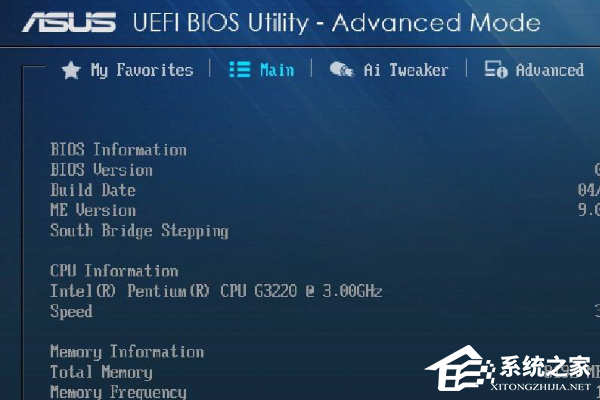
2. 在进入了BIOS界面之后,按下F7进入到电脑的高级模式:Advanced Mode。
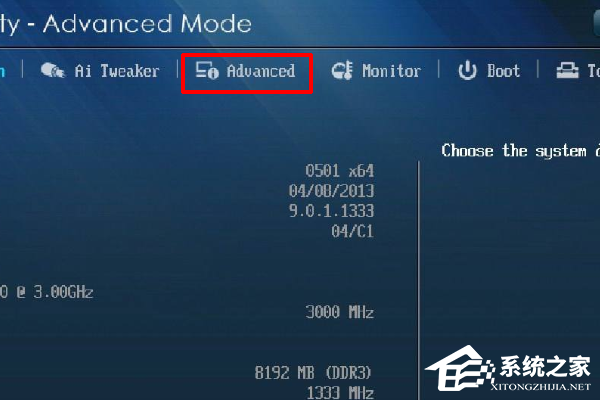
3. 打开高级模式之后,选择boot标签,再选中Boot #1,进入启动设置界面。
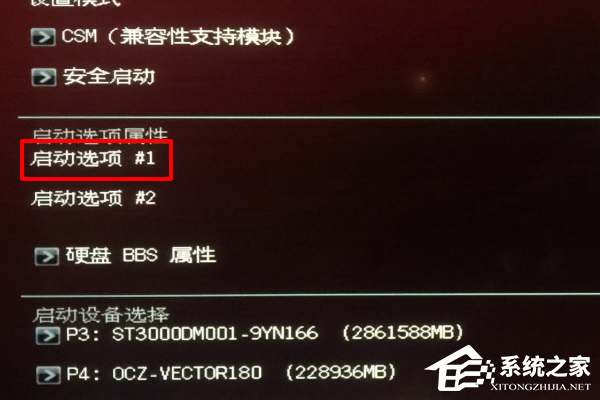
4. 在启动设置界面的下拉框中找到Boot Option Priorities选项并进入。
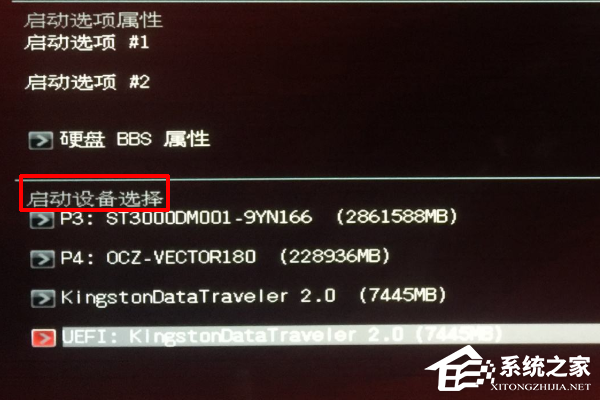
5. 在打开的引导优先级选项列表中找到Hard Drive BBS Priorities选项,点击进入。
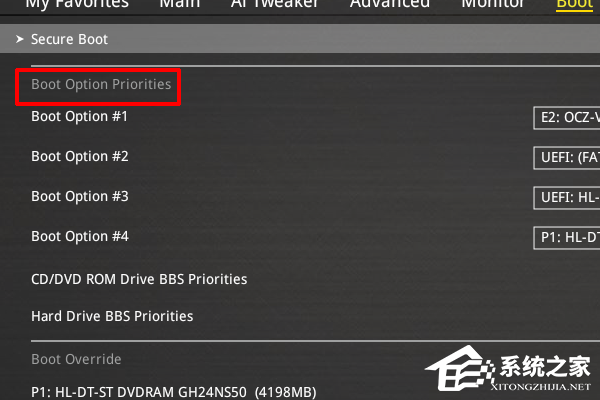
6. 进入到启动选项界面后,在右侧下拉列表汇总找到自己固态硬盘的型号并选中,按下F10保存修改并退出。

以上就是系统之家小编为你带来的关于“华硕主板怎么设置固态硬盘为第一启动盘”的全部内容了,希望可以解决你的问题,感谢您的阅读,更多精彩内容请关注系统之家官网。
发表评论
共0条
评论就这些咯,让大家也知道你的独特见解
立即评论以上留言仅代表用户个人观点,不代表系统之家立场